Créer un référentiel avec un modèle de fiche
Dans ce tutoriel nous allons voir comment créer un référentiel utilisable dans plusieurs formulaires grâce aux fiches.
Cas d'usage
Dans un formulaire donné, on souhaite permettre à l’usager de sélectionner une commune dans la liste des villes composant l’agglomération. Pour ce faire, nous allons créer un champ de type "Liste" dans le formulaire, mais plutôt que de renseigner une liste de valeurs dans le paramétrage du champ, nous allons récupérer l’information disponible dans une source de données composée de fiches.
Le référentiel ainsi créé pourra être réutilisé dans tous les formulaires où une commune de l'agglomération devra être sélectionnée.
Si une nouvelle commune intègre l'agglomération, il suffira d'ajouter une nouvelle fiche. Nul besoin d'entrer dans les paramétrages du formulaire, tout agent disposant des droits de création des fiches pourra s'en charger.
Première étape : créer le modèle de fiches
⚙️ Accès dans le BO : Studio > Modèle de fiche > action "Nouveau modèle de fiche" dans la colonne de droite.
Création du modèle
On commence par nommer le modèle (ici "Communes"), lui associer éventuellement une catégorie, et sélectionner le workflow associé.
Champs
Ce modèle de fiche ne contiendra qu’un seul champ de type "Texte", intitulé "Nom de la commune", avec pour identifiant "nom". Il nous permettra ensuite de créer autant de fiches qu’il y a de communes dans l’agglomération.

Droits et rôles associés
Afin que les agents puissent créer les fiches, il est indispensable d’indiquer dans le paramétrage du modèle le ou les rôles disposant des droits de création. On renseignera également les rôles pouvant visualiser ou éditer les fiches.

Gabarit
Dans les options du modèle, le gabarit doit obligatoirement être renseigné. Si cette étape est omise, le modèle de fiche existera mais ne sera pas disponible en tant que source de données d’un champ de formulaire.
Seul le champ "Résumé" est indispensable pour disposer du modèle en tant que source de données. Nous allons y indiquer un champ de référence, ici notre unique champ, {{ form_var_nom }}.
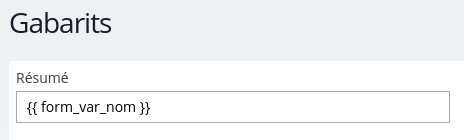
Le modèle est terminé.
Deuxième étape : créer les fiches
⚙️ Accès dans le BO : via le modèle, bouton "Liste des fiches" dans la colonne de droite, ou entrée "Fiches" du menu principal puis sélectionner le modèle "Communes".
Si vous disposez des droits de création des fiches de ce modèle, vous pouvez créer manuellement les fiches ou bien les importer.
On crée donc autant de fiches qu'il y a de communes dans l'agglomération.
Troisième étape : utiliser la source de données dans le formulaire
Dans le formulaire concerné, on crée un champ de type "Liste" intitulé "Commune". Dans le paramétrage du champ, on sélectionne "Source de données" puis la source "Communes" dans la liste déroulante.
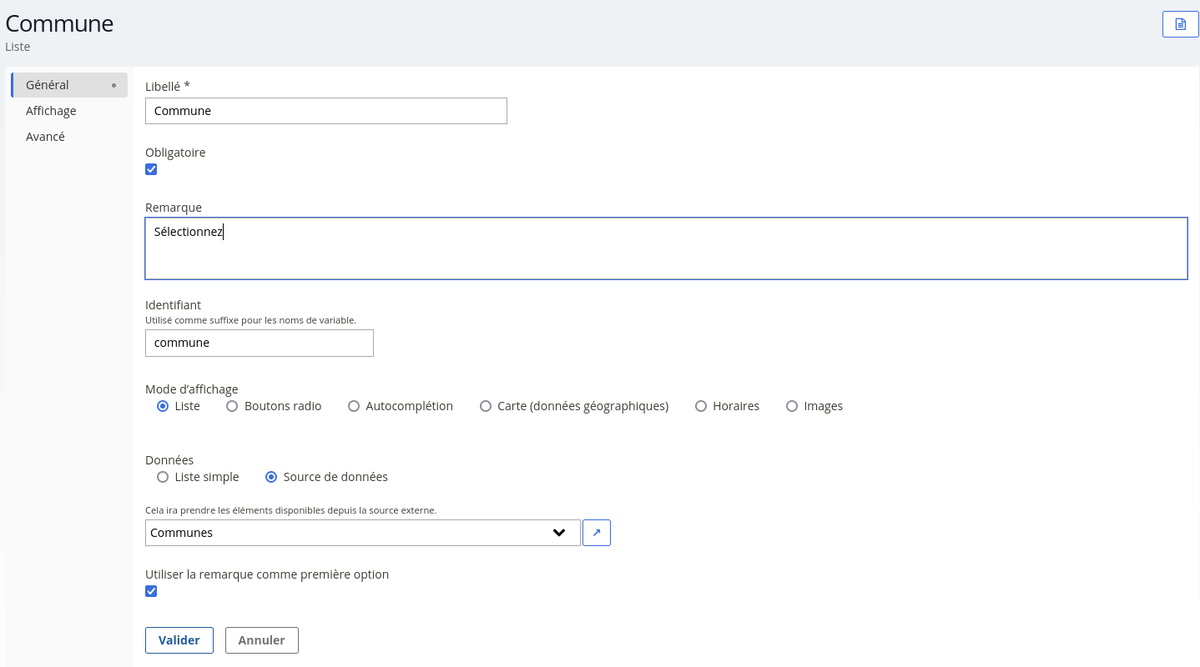
C’est terminé ! Vous pouvez maintenant visualiser le résultat en testant votre formulaire.
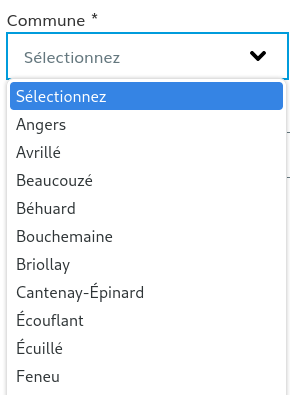
Ressources
- Le modèle de fiche ;
- les données csv à importer dans le modèle de fiche ;
- un formulaire avec un champ unique utilisant ce modèle de fiche comme référentiel.
